OpenCV学习笔记(一)、VS2015+OpenCV-4.1.1环境配置(Windows10)
1、登陆OpenCV官网,点击打开Releases,会看到各个版本的OpenCV安装文件,选择自己想要的版本下载即可。下载网址:https://opencv.org/releases/

2、配置环境变量。【计算机】->【右键属性】->【高级系统设置】->【高级】->【环境变量】->【系统变量】->【双击打开Path】,添加OpenCV中的bin文件夹路径。

注:VC版本号和VS各个版本对应关系如下,如果你使用的是其他版本的VS,请在配置环境变量的时候选择对应的VC版本。
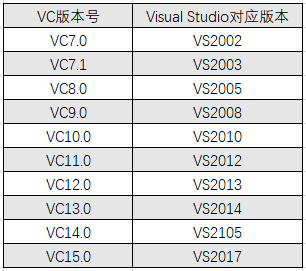
3、打开VS2015,新建一个Win32控制台应用程序,创建一个空项目。

4、打开菜单栏【视图】->【其他窗口】->【属性管理器】,根据自己电脑系统展开相应的属性文件夹,选择第一项,双击该文件或者右键属性打开属性页。

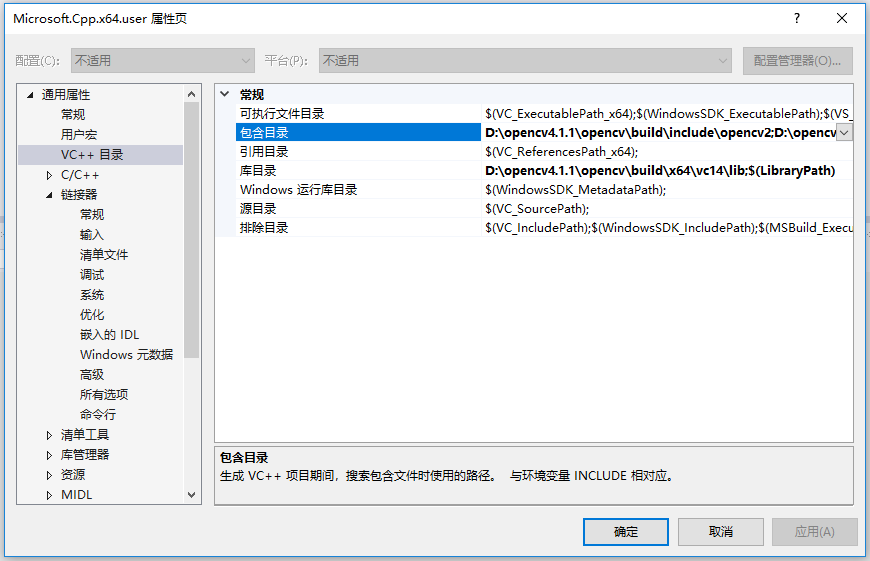
5、 在【VC++目录】->【包含目录】里边添加下边两个文件夹:
D:\opencv4.1.1\opencv\build\include\opencv2
D:\opencv4.1.1\opencv\build\include
6、在【VC++目录】->【库目录】下添加下边的文件夹:
D:\opencv4.1.1\opencv\build\x64\vc14\lib
7、在【链接器】-> 【输入】->【附加依赖项】中添加以下内容:
opencv_world411d.lib(Debug)
opencv_world411.lib(Release)
至此,VS2015+OpenCV-4.1.1环境配置完成。

